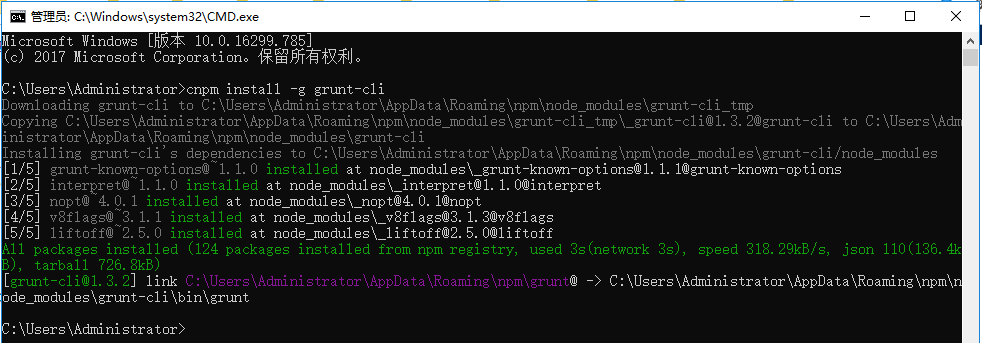Grunt打包Electron,生成exe的安装包
在之前的博客:3、electron打包生成exe文件
我们已经得到了electron打包好的应用了,目录如下,但是我们如何整合成一个安装程序,发给客户使用呢?
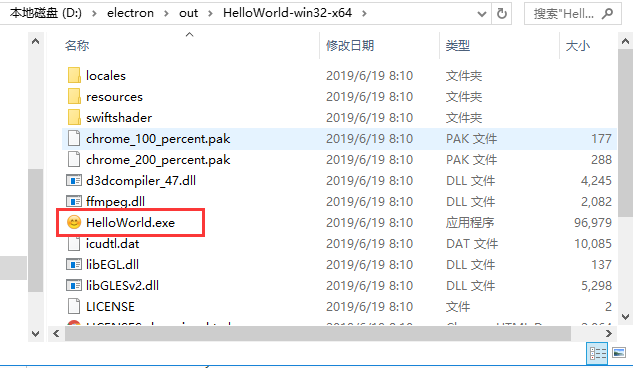
我们可以使用grunt-electron-installer来生成
一. 准备
安装grunt-electron-installer。
1. 我们进入到HelloWorld-win32-x64的父级目录下。
2. 新建一个package.json,内容如下:
{
"name": "HelloWorld",
"version": "1.0.0"
}

3. 在上面的路径下打开DOC窗口,打开命令行,输入npm install grunt-electron-installer --save-dev安装grunt-electron-installer模块
npm install grunt-electron-installer --save-dev
4.接着输入npm install grunt --save-dev安装grunt
npm install grunt --save-dev
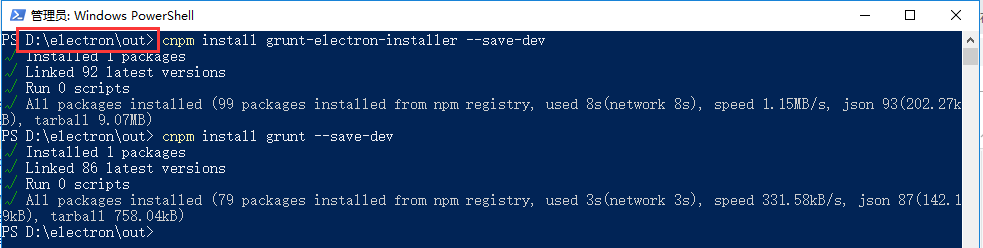
执行完之后,我们的目录结构如下:
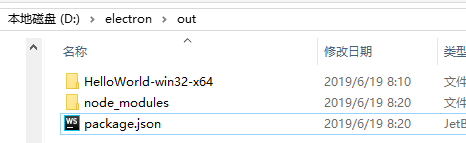
在上面的目录下新建Gruntfile.js文件,内容如下:
关于Gruntfile.js一些配置信息如下:
注:如要设置图标iconUrl,图标必须是网络连接,不能是路径
应用图标iconUrl和安装程序的图标setupIcon都必须是ico格式的文件,不能为其他。我们可以在下面链接进行图片的格式转换

二. 配置生成桌面快捷方式
配置app添加监听并生成快捷方式
找到我们应用程序index.js添加如下代码:
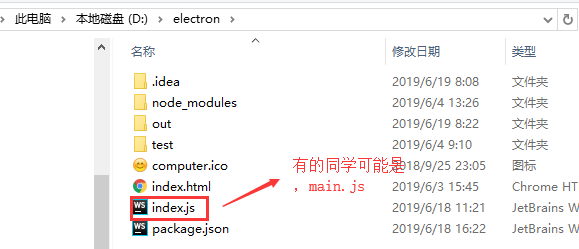
//grunt 生成快捷方式
var path = require('path');
var handleStartupEvent = function () {
if (process.platform !== 'win32') {
return false;
} var squirrelCommand = process.argv[1]; switch (squirrelCommand) {
case '--squirrel-install':
case '--squirrel-updated':
install();
return true;
case '--squirrel-uninstall':
uninstall();
app.quit();
return true;
case '--squirrel-obsolete':
app.quit();
return true;
}
// 安装
function install() {
var cp = require('child_process');
var updateDotExe = path.resolve(path.dirname(process.execPath), '..', 'update.exe');
var target = path.basename(process.execPath);
var child = cp.spawn(updateDotExe, ["--createShortcut", target], { detached: true });
child.on('close', function(code) {
app.quit();
});
}
// 卸载
function uninstall() {
var cp = require('child_process');
var updateDotExe = path.resolve(path.dirname(process.execPath), '..', 'update.exe');
var target = path.basename(process.execPath);
var child = cp.spawn(updateDotExe, ["--removeShortcut", target], { detached: true });
child.on('close', function(code) {
app.quit();
});
} }; if (handleStartupEvent()) {
return;
}
添加之后在下面目录打开DOS执行npm run-script package得到out目录:
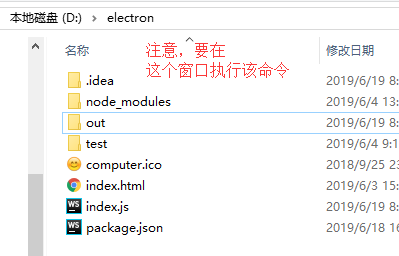

三. 打包
准备工作都完成之后,HelloWorld-win32-x64的父级目录如下,我们在执行grunt就可以了(执行中,最好退出360等软件,可能会造成干扰)。
报错:
如果有的同学运行grunt报错:

你需要先将Grunt命令行(CLI)安装到全局环境中。
npm install -g grunt-cli
上述命令执行完后,grunt 命令就被加入到你的系统路径中了,以后就可以在任何目录下执行此命令了。
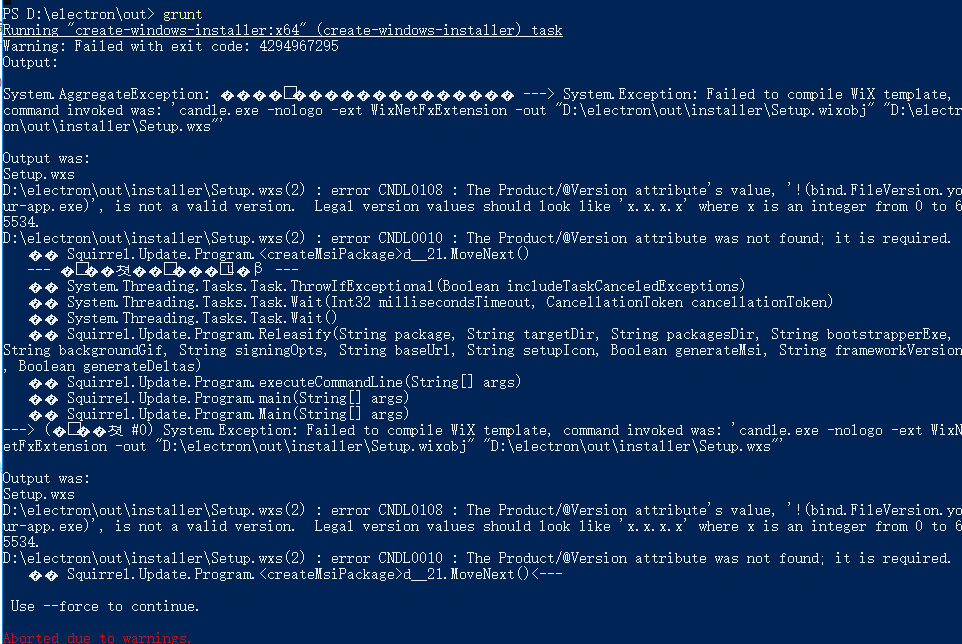
在目录下,会生成一个installer的文件夹,如下:
setup.exe就是安装程序了。
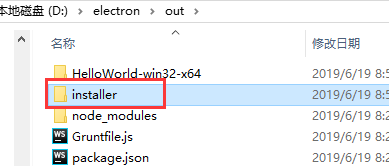

会有一个默认的安装等待动画:
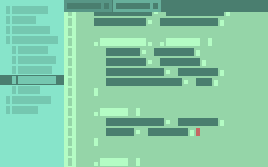
安装成功之后,桌面生成了我们的快捷方式
Grunt打包Electron,生成exe的安装包的更多相关文章
- 使用InstallAnywhere7.1制作Java exe程序安装包
[转[使用InstallAnywhere7.1制作Java exe程序安装包 使用InstallAnywhere7.1制作Java exe程序安装包 对于已经完成的Java应用程序开发项目,从商业化角 ...
- exe4j打包--exe转安装包
前面一篇已经详细的说明了打包成exe的步骤了,下面谈谈exe如何压缩成安装文件.这里用到之前的另外一个软件,具体软件看这篇文章 exe4j打包成exe 打开inno 编辑器 打开软件后我们选择 用[脚 ...
- 制作Linux下程序安装包——使用脚本打包bin、run等安装包
制作简单的安装包的时候可以简单的用cat命令连接两个文件,然后头部是脚本文件,执行的时候把下面的文件分解出来就行了.一般这个后部分的文件是个压缩 包,那样,就能够打包很多文件了,在脚本中解压出来即可. ...
- Oracle oledb 打包并集成到程序安装包(VC ADO訪问Oracle)
近期有一个项目和oracle交互,我用的是ADO的方式进行试问操作. 首先把数据库连接的东东记录一下,老了记性不好啊! 操作例如以下: //连接串这么写的话就能够不用配置 tnsnames.ora配置 ...
- 原!!jar包 --可执行exe文件--安装包
这几天由于部门统计名单,都是一边报,一边统计,感觉麻烦,写了个小工具,做成安装包.其他不多说,网上都有,我就自己按照网上操作,碰到了一些问题,对这些问题说下. ----------废话少说------ ...
- WPF 将DLL嵌入EXE文件(安装包)
网上很多例子,各种套路,就是没有测试过. WPF 将DLL嵌入EXE文件的套路是这样的 1.将要引用的dll源文件添加到wpf 项目中,dll 的属性->生成操作为[嵌入的资源]. 2.监听 ...
- java源程序---可执行文件(.exe)----安装包
众所周知,java源程序都可以导出为(executable jar file)可执行的.jar文件,但是该.jar文件需要在jre环境下才能执行. 那么如何能在没有装jre的电脑上运行呢?(那就要顺带 ...
- 在 Android studio 中 配置Gradle 进行 “动态编译期间,指定 远程服务器地址 ,生成多个安装包”
需求: 在产品开发中,经常需要发布各个版本,每个版本的服务器地址有不同的服务器地址.比如 开发服务器使用 192.168.1.232服务器, 测试服务器使用 192.168.1.245服务器, 正式上 ...
- 把 python 程序打包成 egg 或者 whl 安装包
原文出处:http://www.worldhello.net/2010/12/08/2178.html 本文略有改动 1.1 安装setuptools 首先要安装setuptools工具.Debian ...
随机推荐
- Nginx如何配置反向代理
server { listen 80; server_name 代理域名; location / { proxy_pass 应用域名:应用端口; proxy_set_header Host $host ...
- C语言之在头文件中定义全局变量
通常情况下,都是在C文件中定义全局变量,在头文件中声明,但是,如果我们定义的全局变量需要被很多的C文件使用的话,那么将全局变量定义在头文件里面会方便很多,那到底是如何实现的? os_var.c文件内容 ...
- 使用putty对linux与windows之间的文件传输
一.putty下载 首先下载pytty,解压开发现里面有plink.exe pscp.exe psftp.exe putty.exe puttygen.exe puttytel.exe等可执行文件 进 ...
- C#线程中LOCK的意义
学习心得,为的是让新人能理解,高手直接绕~ lock 确保当一个线程位于代码的临界区时,另一个线程不进入临界区.如果其他线程试图进入锁定的代码,则它将一直等待(即被阻止),直到该对象被释放. 引用一句 ...
- 多线程-生产者消费者(BlockingQueue实现)
三.采用BlockingQueue实现 BlockingQueue也是java.util.concurrent下的主要用来控制线程同步的工具. BlockingQueue有四个具体的实现类,根据不同需 ...
- JavaScript基础——JavaScript语法基础(笔记)
JavaScript语法基础(笔记) 1.语言编码 JavaScript语言建立在Unicode字符集基础之上,因此脚本中,用户可以使用双字节的字符命名常量.变量或函数等. [示例] var 我=&q ...
- 【leetcode】Department Top Three Salaries
The Employee table holds all employees. Every employee has an Id, and there is also a column for the ...
- yum provides 反查询
yum provides 可以反查询到 你要使用的命令包含 在哪个包里 然后使用yum install 即可安装: [root@git02 ~]# yum provides */nslookupLo ...
- java8 base64编码和解码
package com.oy; import java.nio.charset.StandardCharsets; import java.util.Base64; import org.junit. ...
- linux 文件目录介绍
网上的资源 太多了,copy 过来 留给自己用吧! 摘自 : http:/ 使用linux也有一年多时间了 最近也是一直在维护网站系统主机 下面是linux目录结构说明 本人使用的是centos系 ...